- Հեղինակ Lauren Nevill [email protected].
- Public 2023-12-16 18:53.
- Վերջին փոփոխված 2025-01-23 15:20.
Առաջին կայքէջի ստեղծման հիմնական փուլերն ավարտելուց, առաջին տիրույթն ու առաջին հոստինգի մատակարար մատակարարն ընտրելուց հետո կա այս ամբողջ գործընթացի միայն վերջին փուլը ՝ կայքի տեղական սերվերից ինտերնետ տեղափոխելը:
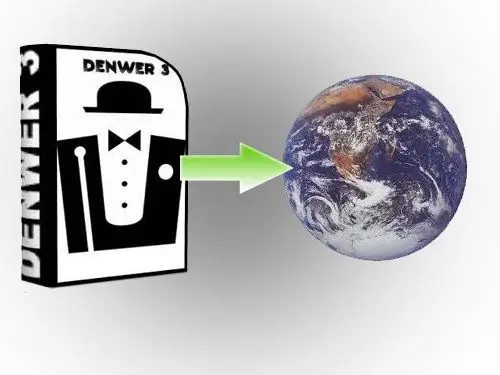
Հրահանգներ
Քայլ 1
MySQL տվյալների բազայի հետ աշխատող ցանկացած CMS- ի փոխանցման ալգորիթմը գրեթե նույնն է, եթե աշխատում եք WordPress- ի, Joomla- ի կամ phpBB- ի հետ: Տեղական սերվերից կայք տեղափոխելը շատ հեշտ է: Ամենակարեւորը նախապատրաստական աշխատանքն է: Եթե ճիշտ է կատարվում, փոխանցումը կատարվում է արագ և հեշտ: Յուրաքանչյուր հոստինգ ընկերություն, որը կայքի համար տարածք է տրամադրում իր սերվերի վրա, ունի իր սեփական ինտերֆեյսը, որի հետ ձեզ հարկավոր է սովորել, թե ինչպես աշխատել: Ձեզ կտրվի մուտք դեպի ձեր անձնական հաշիվ, որում կարող եք կառավարել ձեր կայքը: Տարբեր հյուրընկալողների համար այս անձնական հաշիվները կարող են շատ տարբեր լինել միմյանցից. Բաժինների տեսքից և անուններից մինչև հրամաններ և գործառույթներ:
Քայլ 2
Ձեզ հարկավոր է. FTP մուտք - սովորաբար այս մուտքն ապահովում է հոստերը, կամ այս կապը կարող եք ինքներդ ստեղծել ձեր անձնական հաշվում: Անհրաժեշտ է, որպեսզի ձեր կայքի բոլոր ֆայլերը, որոնք գտնվում են ձեր համակարգչում, հոստերի սերվերում վերբեռնելու համար: MySQL տվյալների շտեմարան - սովորաբար այն ստեղծվում է հենց նրա կողմից և ուղարկում է դրա օգտվողի անունն ու գաղտնաբառը, կամ դուք ստիպված կլինեք ստեղծել ձեր անձնական հաշվի նոր տվյալների շտեմարան: Եթե ինքներդ պետք է կապ կամ բազա ստեղծեք, ապա անհրաժեշտ բաժնում կլինեն հատուկ հրամաններ սրա համար և ուղեկցող հրահանգներ:
Քայլ 3
Կայքը տեղափոխելուց առաջ գլխավորն այն է, որ դուք պետք է իմանաք հոստինգի սերվերին միանալու տվյալները: FTP կապի համար դուք պետք է իմանաք սերվերի անունը, որին դուք միանալու եք FTP- ի միջոցով: Օրինակ ՝ ftp.your_domain.ru, ftp.host_domain.ru, XX. XXX. XX. XXX - որոշ թվեր, օգտվողի անուն, գաղտնաբառ: MySQL տվյալների բազային միանալու համար ՝ տվյալների շտեմարանի անվանումը, օգտագործողի անունը, գաղտնաբառը (անունը շտեմարանը կարող է նույնը լինել, ինչ օգտվողի անունը Երբ ձեր FTP կապի տվյալները և FTP հաճախորդը տեղադրված են, բացեք ծրագիրը և ստեղծեք նոր կապ:
Քայլ 4
Ամենադժվար փուլերից մեկը MySQL տվյալների շտեմարանի փոխանցումն է (տեղեկատվության պահպանում): Պահեստը ունի աղյուսակի ձև, որի յուրաքանչյուր բջիջ պատասխանատու է որոշակի տեսակի տեղեկատվություն պահելու համար: Ձեր տեղական մեքենայի վրա ձեր շտեմարանը գտնվում է https:// localhost / tools / phpmyadmin / հասցեում - սա համընդհանուր հասցե է: Ինտերֆեյսը, որում դուք աշխատելու եք տվյալների բազայի հետ, կոչվում է phpMyAdmin:
Քայլ 5
Դուք պետք է իմանաք, թե որ թղթապանակին անհրաժեշտ է տեղափոխել ձեր կայքը: Սովորաբար այս մասին տեղեկատվությունը կարելի է գտնել hoster- ի կայքում `օգնության փաստաթղթերում: Որպես կանոն, պանակը, որում պետք է տեղակայված լինի կայքը, կարող է ունենալ հետևյալ անունները. Publichtmlpublic_htmlwwwpublic_www
Քայլ 6
Կայքն անհրաժեշտ է տեղափոխել պանակ: Թղթապանակի վրա կրկնակի սեղմումով այն կբացվի (Total Commander- ում): Թղթապանակը դատարկ կլինի, կամ կարող է պարունակել մեկ ֆայլ ՝ index.html (կախված հոստինգի մատակարարից): Եթե այդպիսի ֆայլ կա, ազատորեն ջնջեք այն: Ընտրեք բոլոր ֆայլերը և կտտացրեք «Պատճենել» կոճակին: Թղթապանակի փոխանցումը սկսվում է:
Քայլ 7
Կազմաձևման ֆայլի խմբագրումը կայքի հոստինգի փոխանցման գործընթացի ամենակարևոր քայլերից մեկն է: Յուրաքանչյուր CMS ունի իր կազմաձևման ֆայլը, որը պարունակում է կարևոր տեղեկություններ. - MySQL տվյալների շտեմարանի անուն; - մուտք գործեք MySQL տվյալների բազային միանալու համար; - գաղտնաբառ MySQL տվյալների բազային:
Քայլ 8
WordPress կազմաձևման ֆայլը կոչվում է wp-config.php, նույն ֆայլը Joomla- ում կոչվում է configuration.php և phpBB- ում պարզապես config.php: Կազմաձևման ֆայլը տեղադրված է կայքի հիմքում: Կարող եք խմբագրել այն մինչև վերը նշված քայլերից որևէ մեկը:
Քայլ 9
Սա ավարտում է կայքի փոխանցումը: Այժմ այն հասանելի է ինտերնետում, դրա հասցեն կարող եք մուտքագրել ձեր զննարկչի հասցեի տողում: Կայքի տեղափոխումը տևում է ոչ ավելի, քան 10 րոպե, բացառությամբ այն պահի, երբ թղթապանակները պատճենվում են հոսթինգ:






